Reisekosten / ShakeHands Reisekosten einrichten
Firma einrichten
In der Firmenverwaltung von ShakeHands Reisekosten können Sie Firmen hinzufügen, bearbeiten, duplizieren, löschen oder einfach nur öffnen.
So öffnen Sie die Firmenverwaltung:
- Öffnen Sie die Firmenverwaltung Ablage>Firmenverwaltung für Apple OS X und Datei>Firmenverwaltung für Microsoft Windows.
- Wählen Sie da die gewünschte Firma.
- Klicken Sie Bearbeiten.
- Nehmen Sie die gewünschten Änderungen vor.
- Mit OK bestätigen Sie die Änderungen.
Beachten Sie, dass einige Firmeneinstellungen nachträglich nicht geändert werden können.
In den folgenden Bereichen erfahren Sie, wie Sie eine Firma anlegen und die grundlegenden Einstellungen für diese Firma vornehmen.
Firma anlegen
Hier widmen wir uns dem Einrichten Ihrer Firma und den Listen und Tabellen, die als globale Listen wichtig sind.
Wenn Sie ShakeHands Reisekosten das erste Mal starten oder im laufenden Programm alle weiteren Fenster geschlossen sind, öffnet sich automatisch die Firmenverwaltung. Hier können Sie neue Firmen anlegen oder bestehende Firmen bearbeiten oder öffnen.
ShakeHands Reisekosten ist unbegrenzt mandantenfähig, das bedeutet, Sie können beliebig viele Firmen bzw. Mandanten in derselben Datenbank verwalten. Weiterhin können Sie beliebig viele Datenbanken anlegen und zwischen diesen wechseln. Sie können mehrere Firmen gleichzeitig öffnen. Mit dem Menubefehl Ablage>Firmenverwaltung unter Apple OS X oder Datei>Firmenverwaltung unter Microsoft Windows) öffnen Sie die Firmenverwaltung:
Hier können Sie neue Firmen anlegen, hinzufügen oder duplizieren, sowie Firmendaten bearbeiten, Firmen öffnen oder auch Firmen löschen.
Voraussetzungen vor dem Einrichten
Vor dem Einrichten einer neuen Firma sollten einige Überlegungen gemacht werden, da einige Paramter im Nachhinein nicht mehr geändert werden können.
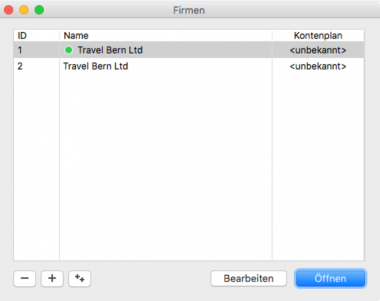
Im Einzelnen sind dies:
- Welche Standardwährung soll verwendet werden?
- Welches ist das erste Berichtsjahr in dem gebucht werden soll?
- Bei Arbeiten mit mehreren Firmen, soll die neue Firma in einer eigenen Datenbank angelegt werden oder soll pro Firma je unterschiedliche Datenbanken erstellt werden?
Prüfen Sie jeden dieser Punkte sorgfältig, da die entsprechenden Einstellungen grundlegend für die Arbeit in ShakeHands Reisekosten sind und nicht im Nachhinein geändert werden können.
Firma neu anlegen
Um eine neue Firma anzulegen, wählen Sie
- Das Menu Ablage>Firmenverwaltung unter Apple OS X oder Datei>Firmenverwaltung unter Microsoft Windows.
- Klicken Sie den Plus + Button
- Erfassen Sie die Bereiche Anschrift und Kommunikation sowie die Daten für die Bankverbindung.
- Im Bereich Fahrtenbuch erfassen Sie das Erstes Berichtsjahr.
- Im Bereich Buchhaltung erfassen Sie die wichtigsten buchhalterischen Grundeinstellungen für die neue Firma: Die Standardwährung und die SteuerNr/UID des Unternehmens.
- Klicken Sie weiter auf OK.
Um mit ShakeHands Reisekosten arbeiten zu können, benötigen Sie nun einen umfangreichen Satz an Stammdaten. Dazu zählen Pauschalen, Konten, Steuersätze, Druckformulare, Import-Exportdefinitionen/ und vieles mehr. Für den gebräuchlichsten Kontenplan nRLR KMU stellt ShakeHands Reisekosten fertig vorkonfigurierte Vorlagen betriebsbereit zur Verfügung. Sie können jetzt eine dieser Vorlagen für die neue Firma auswählen:
-
Wählen Sie in der Liste Vorlagen auswählen die gewünschte Vorlage Schweiz (Fahrtenbuch) Travel Bern Ltd (mit nRLR KMU-Kontenplan) aus.
-
Klicken Sie auf den Button OK.
ShakeHands Reisekosten legt die Datenbank an und importiert die Vorgabedaten. Nach Abschluss der Datenübernahme wird die Firma automatisch geöffnet und Sie können mit der Arbeit beginnen.
Verwerfen Sie den Vorlagenimport, müssen Sie alle Bereiche wo Stammdaten notwendig sind, diese Anlegen und beginnen dann mit der Arbeit. Optional können Sie unter Vorlagen importieren, einzelne Bereiche und Listen separat importieren.
Bitte nehmen Sie auch die Einstellungen für das Papierformat vor, da es sonst zu Problemen beim Drucken kommen kann.
Details zu einzelnen Feldern:
Das Feld Name ist ein Pflichtfeld, wenn mehrere Firmen vorhanden sind, muss der Firmenname ausserdem eindeutig sein. Name, Zusatz, Geschäftsführer, Strasse, Plz, Ort werden in den Standardausdrucken u.a. im Kopfteil oder auch Fussteil (in Belegen) angedruckt. Das Feld Land und Kanton dient der Steuerung der korrekten Pauschalen für Ihr Unternehmen. Wählen Sie Schweiz oder keine Angaben. Wählen Sie im Feld Kanton keine Angabe, werden nur die von der eidgenössischen Steuerkonferenz vereinheitlichten Daten als Vorlagen übernommen. Kantone die nicht aufgeführt sind, deren Pauschalen müssen Sie von Hand erfassen. Möchten Sie ein anderes Land und deren Pauschalen erfassen, melden Sie sich bitte beim ShakeHands Support. Die Felder Telefon, Telefax, Email, Webseite sind optionale Felde. Register-Gericht und (Handels-)Register-Nr. sind optionale Felder. Die Angaben im Bereich der Bankverbindung sind Konto, Bankleitzahl, IBAN, BIC und Bank(name).
Besonders wichtig ist die korrekte Einstellung des Landes, hierüber werden im Programm viele Funktionen landesspezifisch angepasst, u.a. MwSt-Steuersätze für Belege, etc.
Diese Auswahl In der Firmenverwaltung kann später nicht mehr geändert werden. Wenn Sie eine Währung benötigen, die im Menu noch nicht vorhanden ist, so geben Sie das ISO-Kürzel dieser Währung direkt ein. Nach dem Anlegen der Firma müssen Sie die neue Währung unter dem Menupunkt Verwalten>Währungen mit genau diesem ISO-Kürzel anlegen. Erfassen Sie hier die MwSt-Nr, wenn Sie MwSt-pflichtig sind im Feld SteuerNr/UID. Diese Angabe verwendet ShakeHands Reisekosten in diversen Auswertungen.
Update von Stammdaten aus Vorlagen aktualisieren
Neue Programmversionen enthalten oftmals auch erweiterte oder an gesetzliche Änderungen angepasste Stammdaten.
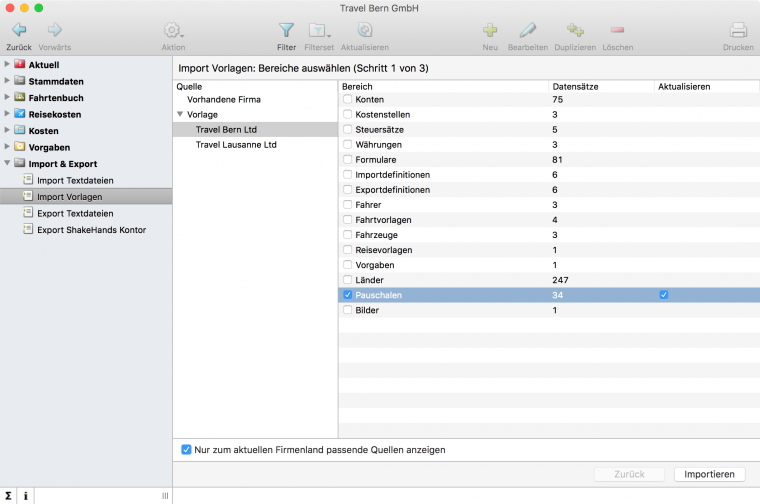
Hinweise dazu finden Sie in den entsprechenden Updatebeschreibungen oder Versionshistorie (Release Notes). Aktualisierten Vorlagen stehen nicht immer automatisch in den bereits angelegten Firmen zur Verfügung, sondern müssen bei Bedarf erst importiert werden. Um z.B. die eigenen Pauschalen zu aktualisieren
Vorlagenimport für bisherige Firmen und Datenvorlagen:
- Führen Sie ein Backup Ihrer Datenbank aus, siehe Datensicherungen.
- Wechseln Sie in die Firma, für welche die Pauschalen aktualisiert werden sollen.
- Wählen Sie den Bereich Import & Export>Import Vorlagen. Es öffnet sich das Fenster Import Vorlagen: Bereiche auswählen.
- Wählen Sie in der Liste Quelle die Vorlage aus, welche auch bei der Einrichtung der aktuellen Firma verwendet wurde, hier z.B. die Vorlage Schweiz (Fahrtenbuch) Travel Bern Ltd.
- Selektieren Sie rechts den Bereich Pauschalen und setzen Sie in der Checkbox einen Haken.
- Optional aktivieren Sie die Checkbox Aktualisieren. Wenn Sie nur neue Einträge übernehmen möchten (also Pauschalen, die in der aktuellen Firma noch nicht vorhanden sind), dann darf die Checkbox Aktualisieren hinter Pauschalen nicht selektiert werden. Wenn Sie aber auch bereits vorhandene Pauschalen aktualisieren möchten, muss die Checkbox Aktualisieren aktiv sein. In diesem Fall werden auch individuelle Änderungen an Pauschalen zurückgesetzt auf die neuen Pauschalen (z.B. eine geänderte Bezeichnung).
- Starten Sie den Import mit Importieren. Sei erhalten nach dem Import ein Protokoll über die durchgeführten Schritte. Bei Fehler können Sie in der Liste fehlerhafte Datensätze ändern oder deaktivieren für den Import.
- Klicken Sie auf Zurück und beenden Sie den Vorlagenimport indem Sie den Bereich verlassen.
Auf diese Weise können alle Stammdatenbereiche aktualisiert werden.
Ein Klick auf eine Checkbox mit gleichzeitig gedrückter
Möchten Sie weitere Vorlagen anderer Länder anzeigen, deaktivieren Sie die Funktion Nur zum aktuellen Firmenland passende Quellen anzeigen.
Klicken Sie auf das Dreieck unter Apple OS X bzw. auf das Plus unter Microsoft Windows vor einer Kontengruppe, um diese Ebene zu öffnen oder zu schliessen.
Neu erstellte Belegarten wirken sich immer mit einem positiven Betrag auf die Reiskostenberechnung aus. Es ist nicht möglich, eine neue Belegart zu erstellen, die von den Reisekosten abgezogen wird.
Sie können nur Konten löschen, die nicht mit einem Schloss markiert sind und die nicht in einer Abrechnung verwendet werden.
Stammdaten anlegen
Die Stammdaten dienen als Grundlagen für Reisen und Fahrten. Erfassen Sie nun als nächstes in den Bereichen diese Stammdaten:
Email-Account hinterlegen
In diesem Bereich definieren Sie einen Email-Client um für das elektronische Versenden von Daten und Auswertungen zu ermöglichen.
Textbausteine erstellen
Damit wiederkehrende Texte per Auswahl übernommen werden können, erfassen Sie Textbausteine.